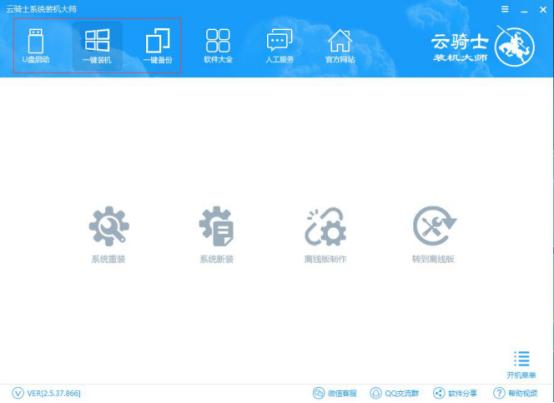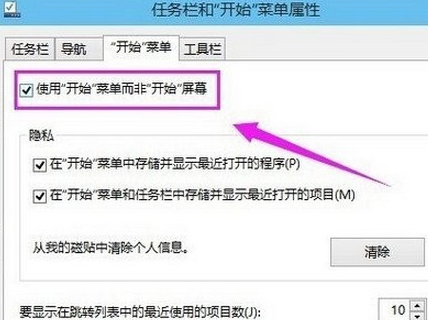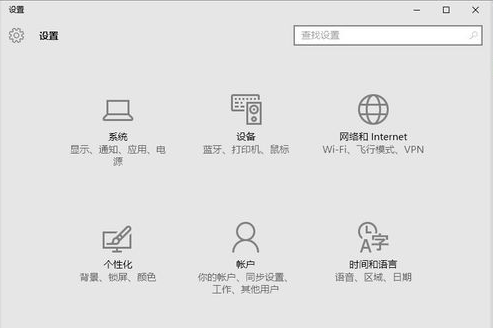- 作者:Ss.x
- 时间:2017-03-09 17:20:46
部分网友的电脑配置比较低,但是仍然坚持安装使用win10系统,结果导致电脑CPU占用率一直居高不下。今天小编来教大家如何解决win10CPU使用率过高的问题,有相同问题的朋友不妨参考一下。
第一种解决方法:减少电脑启动项
操作步骤:1、使用电脑组合键Win+R打开快速运行,接着在运行窗口中输入“msconfig”点击回车确定,如图:
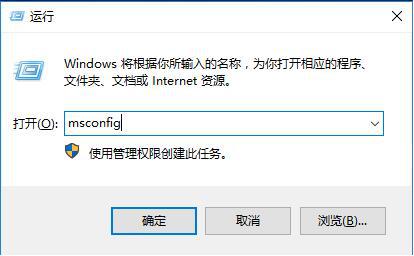
2、确定后调出系统配置窗口,切换至启动项选项,接着点击打开任务管理器,然后禁用一些不必要的启动项。如图:
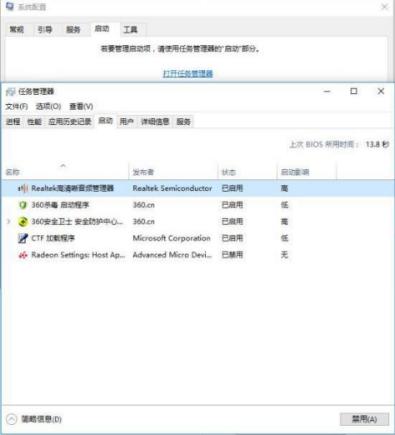
第二种解决方法:在任务管理器中结束相应的进程
操作步骤:点击Ctrl+Alt+del键,打开启动任务管理器,接着点击进程项,查看进程,如出现占用率高的项就将其结束掉。如图:
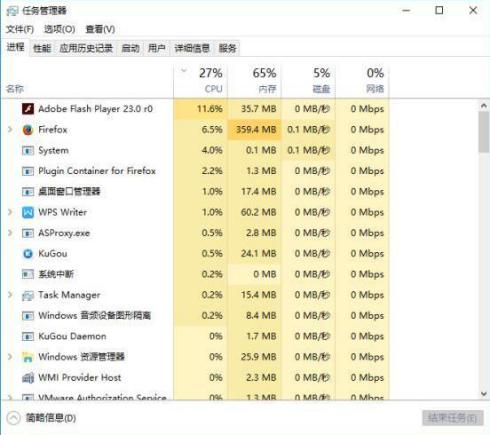
第三种解决方法:查看电脑是否中毒
cpu使用率过高也有可能是电脑中病毒了,使用杀毒软件给系统全盘扫描,建议断网扫描。
操作步骤:禁止本地宽带连接,使用杀毒软件(360、电脑管家)进行全盘扫描。
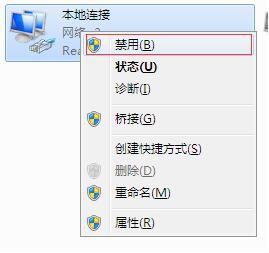
第四种解决方法:关闭电脑上的各种应用效果
操作步骤:1、右击桌面上的此电脑图标,选择属性,然后点击左侧的高级系统设置,如图:
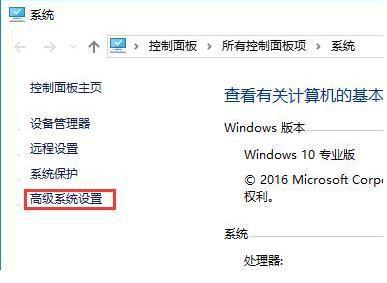
2、点击性能下面的设置按钮,取消勾选一些没有用的视觉特效,如图:
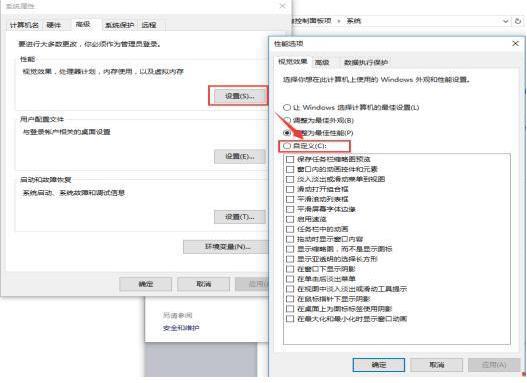
第五种解决方法:禁用Connected User Experiences and Telemetry服务
操作步骤:1、使用电脑快捷组合键Win+R打开快速运行窗口,在窗口中输入“services.msc”命令,点击回车确定调出服务窗,如图:
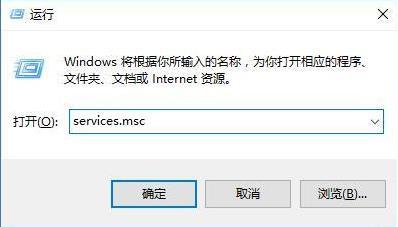
2、调出服务窗口后,接着找到Connected User Experiences and Telemetry并双击打开,将启动类型设置为禁用,并停止该服务,如图:
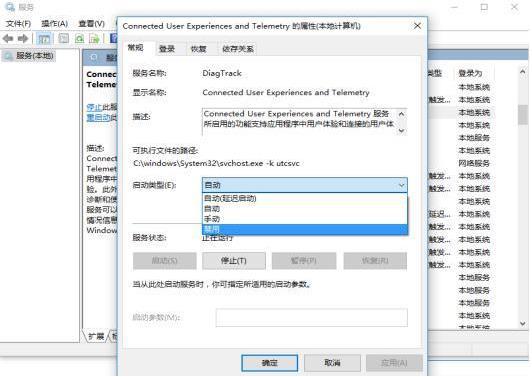
以上便是小编整理的解决win10CPU使用率过高的办法,若是仍然无效,小编建议使用云骑士装机大师重装系统(支持原版系统重装),希望能帮到大家。